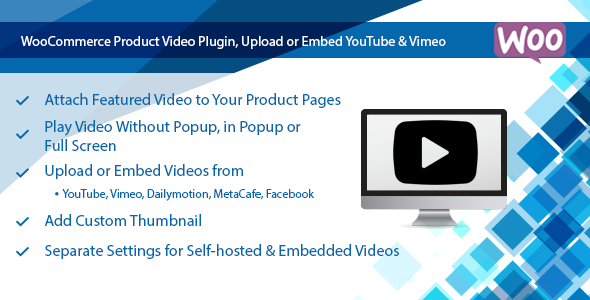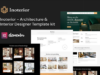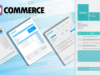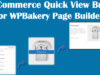Auf der Produktseite mit einem Video ist die Konversationsrate um 37% höher als auf der Produktseite ohne Video. Mit dem WooCommerce-Plug-in für Produktvideos können Sie das Image Ihres Produkts durch ein Video ersetzen und Ihren Umsatz steigern.
Mit dem Produktvideo-Plugin für WooCommerce können Sie Videos auf der Auflistung sowie auf der Produktdetailseite anzeigen. Fügen Sie benutzerdefinierte Miniaturansichten hinzu und lassen Sie Kunden Videos in ansprechendem Popup abspielen. Laden Sie Videos von YouTube, Video und anderen beliebten Online-Streaming-Sites hoch oder binden Sie sie ein.
Features Liste der WooCommerce-Produktvideo-Plugins
- Fügen Sie jedem Produkt ein empfohlenes Video hinzu
Seite - Videos in Listing & Product abspielen
Detailseite - Video abspielen ohne Popup, In-Popup oder
Vollbildschirm - Hochladen oder Einbetten von Videos aus beliebten Streams
Websites - Benutzerdefiniertes Vorschaubild hinzufügen
- Separate Einstellungen für selbst gehostet
& Eingebettete Videos

Unterstützte Video-Streaming-Sites
Sie können Videos von den folgenden 5 Streaming-Sites einbetten.
- Youtube
- Vimeo
- Dailymotion
- MetaCafe
Wenn Sie von einer anderen Website einbetten müssen, wenden Sie sich an den Support. Wir werden dies auch in zukünftigen Updates berücksichtigen.
Unterstützte WooCommerce-Videoformate
Sie können Videos in jedem Format hochladen und mit oder ohne Miniaturansicht an jedes Produkt anhängen. Einige der wichtigsten unterstützten Formate sind
- MP4
- MKV
- AVI
- MOV
- FLV
- WMV
- und viele mehr
Konfiguration des WooCommerce-Produktvideos
Das WooCommerce Video Product Plugin bietet separate Konfigurationsoptionen für selbst gehostete und eingebettete Videos. Es folgen die Konfigurationsoptionen
- Automatisches Abspielen - Aktivieren / Deaktivieren Sie die automatische Wiedergabe von Videos
- Ist Schleife - Video in Schleife abspielen.
- Video stumm schalten - Wenn diese Option auf "Ja" gesetzt ist, wird das Video standardmäßig stummgeschaltet.
- Video-Steuerelemente - Einblenden / Ausblenden von Videosteuerelementen im Video.
- Listing Thumbnail - Stellen Sie mit und Höhe des Video-Thumbnails auf der Shop-Seite ein
- Produkt-Thumbnail - Stellen Sie mit und Höhe des Video-Thumbnails auf der Produktseite ein
So fügen Sie Videos mit dem WooCommerce-Produktvideo-Plugin hinzu
Fügen Sie in nur 6 einfachen Schritten das Video mit den empfohlenen Produkten in Woocommerce hinzu.
- Klicken Sie auf eine Produktseite, auf der Sie ein Video hinzufügen möchten
- Wählen Sie im Dropdown-Menü "Ja" aus, um das empfohlene Produktvideo zu aktivieren
- Laden Sie ein Bild hoch, wenn Sie eine Miniaturansicht hinzufügen möchten
- Wählen Sie, ob Sie Videos hochladen oder einbetten möchten
- Geben Sie eine Video-URL ein oder laden Sie ein Video hoch
von Ihrem lokalen Laufwerk. - WooCommerce Featured Product Video wurde hinzugefügt
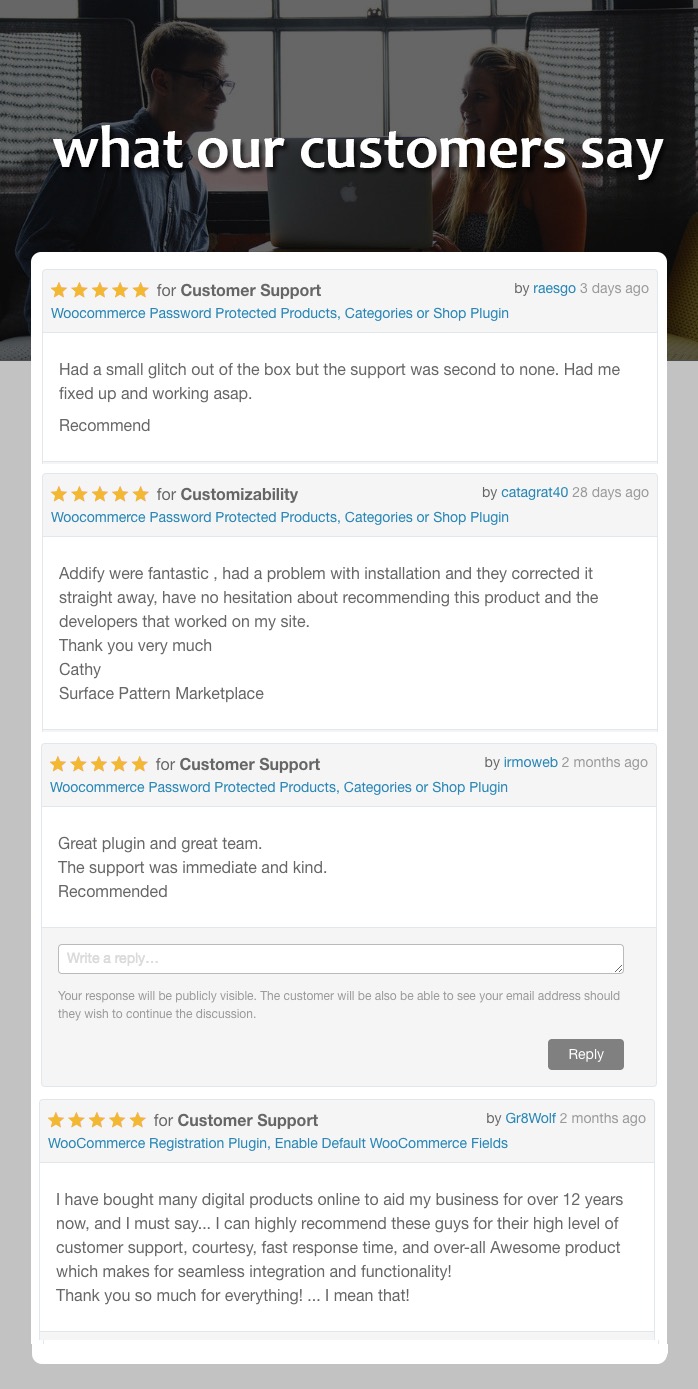

Bewertung: 0
Verkäufe bisher: 4
LIVE VORSCHAUJETZT KAUFEN FÜR $25
Be the first to leave a review.